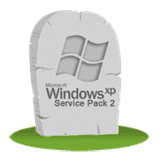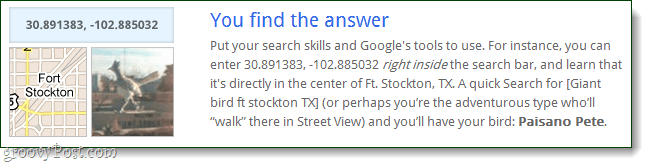Како извести надоградњу за поправак у систему Виндовс 10
виндовс 10 виндовс Решавање проблема / / March 18, 2020
Последњи пут ажурирано

Ажурирање поправке поправља проблеме са системом Виндовс уз очување датотека, апликација и подешавања.
Када вам инсталација Виндовс 10 постане лажна или успорена, покушаћете било шта да је поправите: провера системских датотека, ДИСМ, цхецк диск само да поменемо само неке. Обично последње средство завршава као "а" чиста инсталација, али то не мора бити такав. Сви знамо да Мицрософтове могућности поновне инсталације за Виндовс 10 укључују Старт Фресх, Ресетовати и чисту инсталацију са медија за подешавање као што су ДВД или УСБ. Али друга корисна опција је Поправак надоградње.
Шта је тачно надоградња за поправку?
То је једноставно начин да извршите нову инсталацију система Виндовс 10 без брисања апликација, датотека и подешавања. У овом ћемо чланку брзо проћи кроз поступак надоградње за поправак.
Извршите надоградњу за поправак користећи Виндовс 10 Инсталл Дисц
Које су предности надоградње за поправак?
Поред очувања личних датотека, апликација и поставки, надоградња за поправку може да поправи и тврдоглаве проблеме попут оштећених
Пре него што извршите надоградњу за поправак, проверите да ли сте поново инсталирали медиј који одговара издање Виндовс 10 инсталирали сте Дакле, ако користите Виндовс 10 Анниверсари Упдате или Цреаторс Упдате, проверите да ли имате ту верзију, заједно са издањем и архитектуром (Почетна, Про, 32-битни, 64 битни). Да бисте пронашли те информације, притисните Виндовс тастер + Кс, кликните Систем затим прегледајте податке о вашем систему. Ако је ваш систем прединсталиран са Виндовс 10 Хоме или Про, можете следити упутства за преузимање Виндовс 10 и користити га за надоградњу поправке. Погледајте наш водич за упутства о томе преузмите и креирајте медије за покретање.
Не морате нужно да креирате копију за покретање система - сам ИСО биће довољан. Само двапут кликните датотеку на монтирајте ИСО или кликните десним тастером миша на њу, изаберите Отвори са, и Филе Екплорер. Једном када је медиј за инсталацију спреман, од вас ће се затражити да започнете инсталацију.
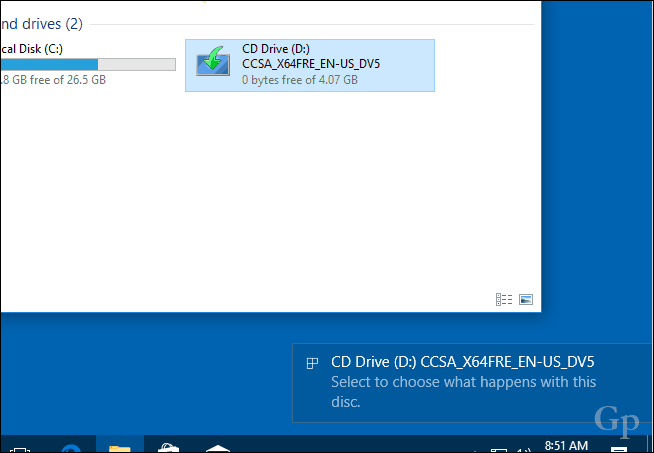
Прођите кроз чаробњака за инсталацију као што је то обично случај када инсталирате нову исправку функција.
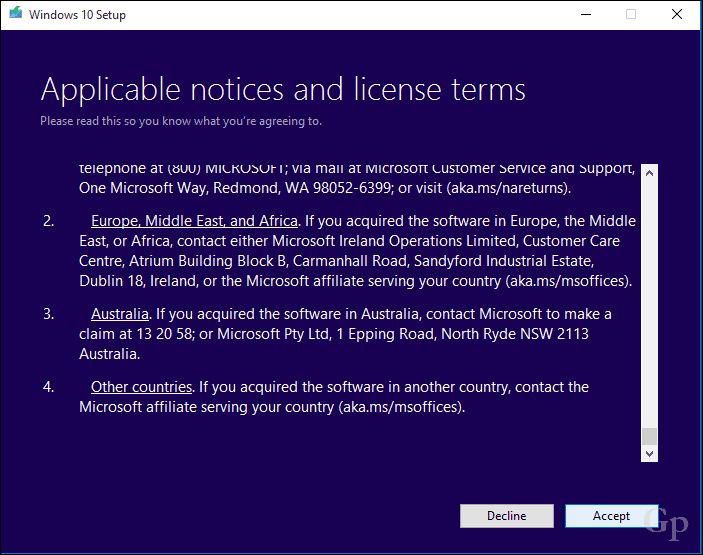
Не заборавите да изаберете опцију: Чувајте личне датотеке и апликације.
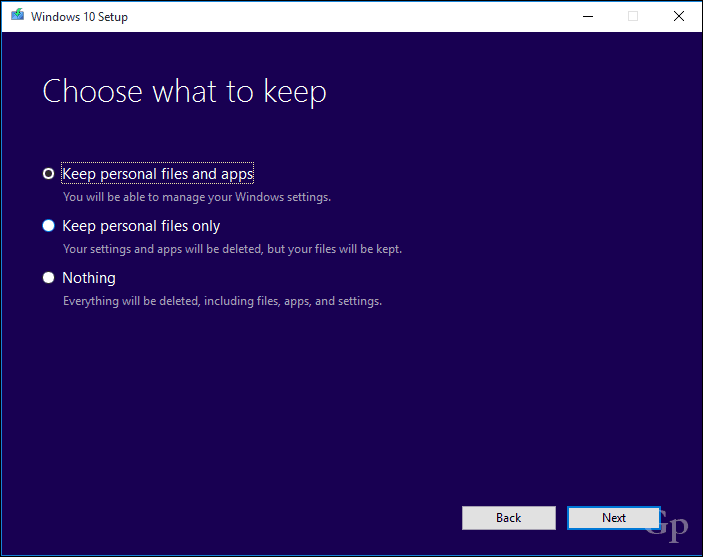
Када будете спремни, кликните Инсталирај да почне.
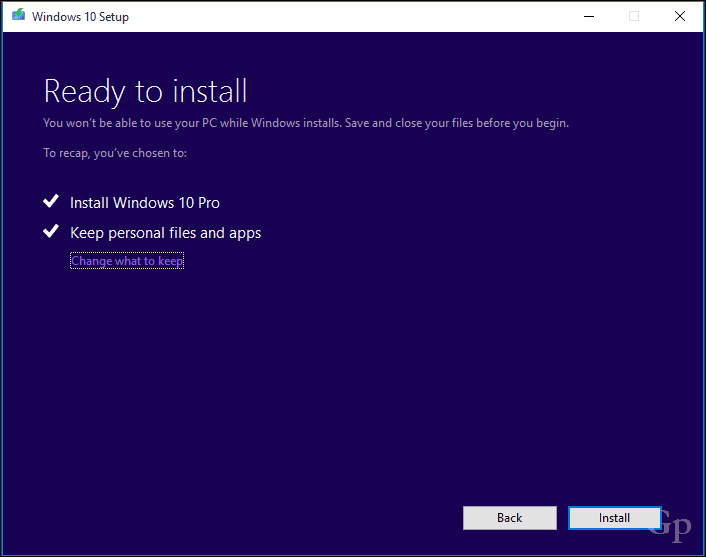
Ово ће вам бити неко време на екрану. Након што је инсталација завршена, од вас ће се затражити да пријавите се и завршите инсталација.
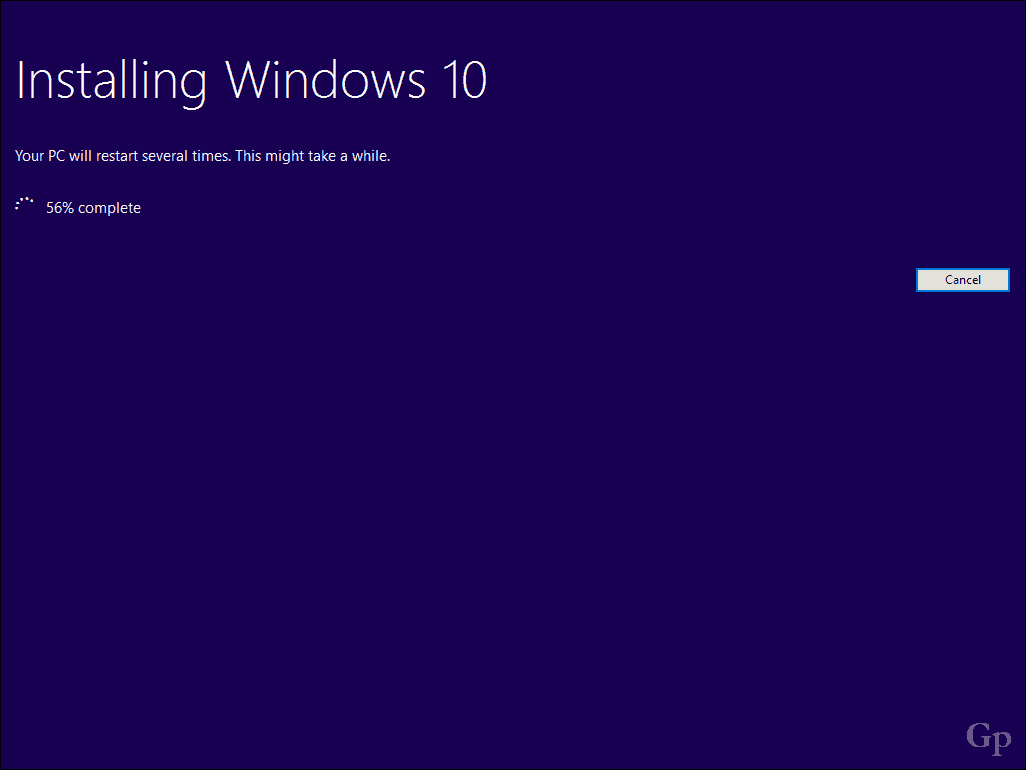
Једна ствар коју ћете примјетити је да ће вам инсталација Виндовс 10 бити враћена у првобитно издање. На пример, уместо инсталирања последњег кумулативног ажурирања, видећете нешто попут 15063.0. Ако сте били повезани на Интернет током инсталације, Виндовс 10 подешавање можда ће паметно преузети и инсталирати та ажурирања пре него што стигнете на радну површину. Ако не, можете слиједити наш водич за преузмите најновије кумулативно ажурирање да бисте добили ваш систем актуалан.
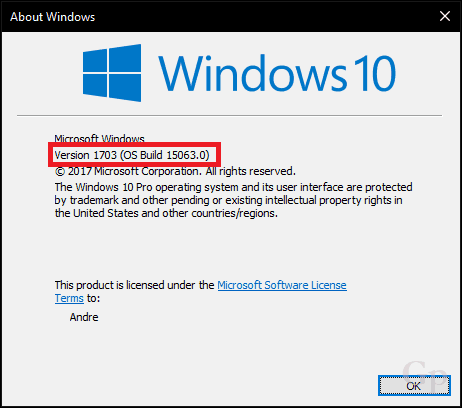
Као предострожност требало би да следите неке од наших предуслов за обављање задатака попут онемогућавања услужних програма, искључење периферних уређаја који нису неопходни пре покретања надоградње. То може умањити шансе да се сукоби појаве током надоградње.
То је прилично све што је могуће за надоградњу за поправак. Не само да ћете морати да извршите нову инсталацију, већ сачувате датотеке и апликације и поправите оштећене системске датотеке или услуге док то радите.
Јесте ли икада извршили надоградњу за поправку? Ако је тако, јавите нам како је то прошло у коментарима.